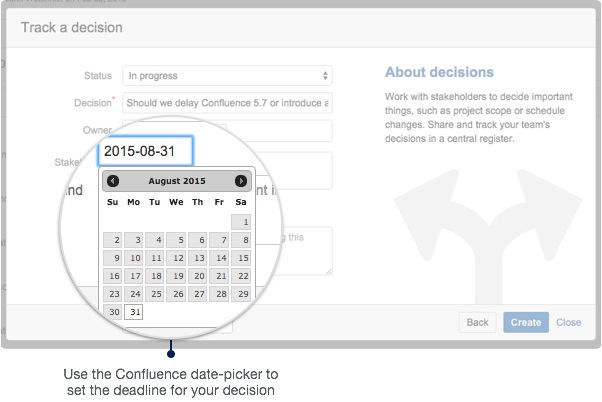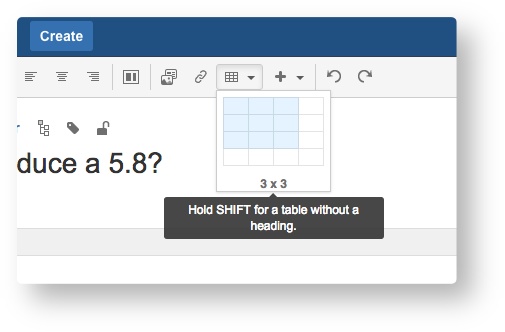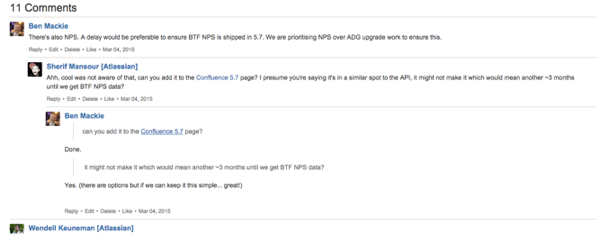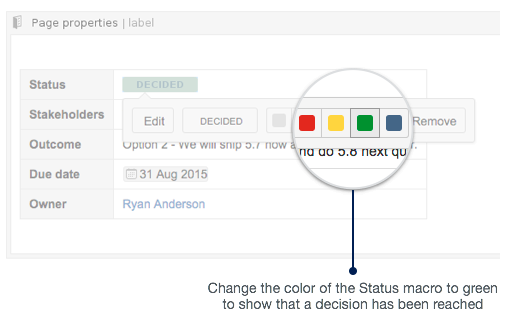開発チームとしてより優れた意思決定を行う方法
この記事について
Ryan Anderson、2015 年 9 月 2 日公開
私たちは日々の業務で、共同作業と慎重な検討が必要となる判断を数えきれないほど行っています。この 2 つの前提が事態を複雑にしています。ほとんどのチームは大きな決定を会議で行っていますが、その場で判断を下すのが難しいときもあり、多くの場合はフォローアップ ミーティングが必要になります。多くの人は非同期的に決定する方がはるかに快適と感じています。そのような場合、Confluence は最適です。
アトラシアンでは、判断や決定に握手は必要ありません。稟議書ブループリントは、チーム内で非同期的に意思決定を行い、その内容を Confluence 内に恒久的に記録して、チームの全員が後から参照できる、シンプルで反復可能なプロセスを提供します。
Confluence で稟議書ページをセットアップするための 5 つの手順を見てみましょう。
ステップ 1 定義: 誰が、何を、いつ。
すべての決定には、次の 3 つの重要なコンポーネントがあります。何を決断する必要があるか。この決断を下す必要があるステークホルダーは誰か。いつまでに決断する必要があるか。
グループが決定すべき内容を明記する
たとえば次のような質問で最適解を得られるでしょう。Confluence の新しい Q&A にはどのような名前を付けるべきでしょうか? (解答: Confluence Questions)
この質問は、ページのタイトルで尋ねるのが最適です。これにより、後から探す必要があるときに、稟議書が大幅に見つけやすくなります。
ステークホルダーと意思決定者を定義する
役割を定義する手順は、あらゆる決定で忘れられがちです。意思決定者とステークホルダーの 2 つのグループがあります。意思決定者は、最終決定権を持つ人物です。多くの場合はページの作成者ですが、チーム リーダーやエグゼクティブの場合もあります。ステークホルダーは、この決定に関わる必要がある人物です。この人々が、決定に効力を及ぼします。
@メンションを使用して、このページを意思決定者やステークホルダーと共有します。これにより、ページの保存時に、彼らが意思決定ページにアクセスして取り組むための招待メールが自動的に送信されます。この操作を行うと、完了後にページを共有する必要がなくなります。
決定を行う必要があるタイミングを定義する
決定はある時点で行う必要があります。永遠に議論を続けることはできません。日付ピッカーを使用して期日を設定し、自分たちの分担に時間的制約があることを全員に周知します。
プロのヒント: 「背景」テキスト フィールドをスキップする
Confluence エディターを使用して、決定の背景を書き出しておくことをお勧めします。これにより、リンク、画像、またはビデオを含む完全なコンテキストを提供するためのスペースやツールを利用できるようになります。
ステップ 2. 書き込み: コンテキストを提供して全員に周知する
情報を整理する
会議を主催する場合とは異なり、全員がすべての情報を確実に入手したうえで考えを投稿する必要があります。ほとんどの場合、選択肢は A と B の 2 つになります。ページ レイアウトを使用してページを整理して、選択肢を区別します。
ページ レイアウトで作業するためのヒントは、「セクションの追加」ボタンを数回クリックし、作業するブロックを複数用意することです。2 番目のページ レイアウト ブロックにカーソルを置いて、2 列レイアウトをクリックします。
ここから、2 つの決定のセットアップを開始できます。最初の列に見出しを追加します。見出し 2 を追加する簡単な方法は、「h2」と入力することです。
ここから、私はテーブルを使用して選択肢を整理するのが気に入っています。テーブルは、情報を整理し、ページを読みやすくできる強力なツールで、オプション A のメリットとデメリットを示すシンプルなリストを簡単に作成できます。2 つの列と、5 または 6 行を選択します。後からいつでも追加できます。
それぞれにテーブル列見出しを追加します。次に、 や
の絵文字を使用して、リストの作成を開始します。チェックマークを使用する場合は「(/)」、マイナス マークは「(-)」を入力します。
プロのヒント: テーブルに色を追加する
テーブルをレベルアップさせたい場合は、メリットとデメリットのリスト列をハイライトします。
視覚化する
画像を含める場所の決定が必要となる場合があります。この手順は、Confluence では非常に簡単です。画像がコンピューター上にある場合、ドラッグ アンド ドロップで、画像を Confluence エディターのインラインに配置し、ページに添付できます。
他の情報にリンクする
Confluence の優れた点の 1 つはリンク付けです。すべての作業とドキュメントが Confluence 内にある場合、それらを簡単にリンクして、チームメイトに認識させることができます。これは、決定の背景を提供するのに非常に役立ちます。ページをリンクさせる方法は複数あり、こちらからご覧いただけます。この投稿では、リンクのオートコンプリートを使用する最も早い方法を紹介します。
「[」と入力すると、最近閲覧したページのリストが表示されます。
入力すると、リンクするページを Confluence 全体から検索できます。非常に簡単です。その Confluence ページへのリンクがすでにある場合、エディターに直接貼り付けると、Confluence によって自動的にページ タイトルのリンクに変換されます。
ステップ 3. ディスカッション: 詳細に議論し、合意に達する
@メンションを使用して既にステークホルダーとページを共有していますが、共有ボタンを使用してページを共有することもできます。これにより、このページにアクセスするよう、チームメートに通知が送られます。
全員が稟議書ページにアクセスしたら、有意義な話し合いを進めやすくなります。あらゆるメンバーがコメントやいいねを付けてフィードバックを提供し、詳細を検討し、考えられる解決策について話し合い、合意に達することができます。すべてのやり取りを 1 か所で行うことにより、受信ボックスからメールのスレッドを探す時間を節約できます。
ページの最後にコメントを残すことができます。
プロのヒント: ページの「ウォッチャー」にステークホルダーを追加する
ステークホルダーと意思決定者をページのウォッチャーとして追加しましょう。@メンション通知 (または「共有」通知) を見逃した場合も、ステークホルダーが決定についてディスカッションを開始すると最新情報が表示されます。
あるいは、インラインにコメントを残すことができます。一般には、背景で何らかの事柄を明確化したい場合に使用します。手順は、ページ上で任意のテキストを選択するだけです。
ステップ 4. 記録: 全員に周知する
チームが決定に達したら、Confluence に簡単に記録できます。関係者全員に通知するよう、ステータス マクロを使用して決定のステータスを変更します。全員が同じページにアクセスしていれば、簡単に先に進むことができます。
ステップ 5. 収集: すべての決定を 1 か所にまとめる
決定理由を後から確認したい場合に備えて、稟議書ブループリントは、1 つのページに決定のインデックスを自動作成します。これで、必要なユーザー全員が、必要な時にすべての決定にアクセスできるようになりました。
まとめ: Confluence でより良い決定を
多数のマクロを使用しているため、このページの作成は難しく思われるかもしれません。しかし、グループとして十分な情報を得たうえで決断を下すことには、労力に見合う価値があります。チームは、選択肢について 1 か所で議論を行い、会議にかかっていた時間や長いメール スレッドを節約することができます。長い目で見れば、一度で決定できることに満足いただけるはずです。ここで説明した内容は次のとおりです。
- ページ レイアウト: さまざまな列レイアウトでページを整理します。
- 絵文字:
や
を使用して、ページを彩ります。
- 表: 考えを整理する優れたツールです。
- 画像の追加: 画像またはファイルを Confluence ページに追加する一番早い方法はドラッグ アンド ドロップです。
- リンク付け: Confluence 内のすべての作業で、オートコンプリートを使用して関連ページを簡単にリンク付けできます。
- コメント: ページの最後には全体的なコメントを、インラインにはターゲットを絞ったコメントを追加します。
- ステータス マクロ: 色やテキストを更新して決定事項を示します。
This post is part of our latest collection, A Software Team’s Guide to Confluence. Click the lovely green button below to see more.
Hungry for more?
Confluence を使用するソフトウェア チームのためのガイド ebook をダウンロードして、Confluence を使用するためのあらゆるヒントをご確認いただけます。また、このような記事が投稿されたときに通知を受け取るには、このスペースでブログをウォッチしてください。さらに興味がある場合は、Confluence に関するすべての情報を網羅する月間ニュースレター Confluence Insiders にご登録ください。